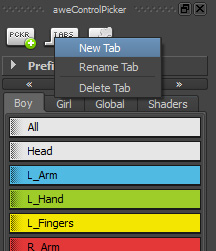Este es un plugin de Maya con el que podras hacer selecciones fáciles de los controles de tus personajes o rigs.
https://awesomead1.github.io/aweControlPicker/
Descarga y descomprime el archivo aweControlPicker.zip
Instalación:
1) Copia el archivo aweControlPicker.mel en el directorio de ScriptsC:\Username\Documents\maya\201x\scripts.
2) Copia las imagenes PNG en el directorio de imagenesC:\Username\Documents\maya\201x\prefs\icons
3) Reinicia Maya y ejecuta este comando en el script editor como codigo mel:
source "aweControlPicker.mel";
4) Para empezar a usar el Script, ejecuta el siguiente comando. (Puedes crear si quieres un boton de acceso rapido en la shelf).
aweControlPicker;
Usar el Script
Para crear un boton de seleccion, selecciona uno o mas objetos y clica el boton ![]() anyadir un color y un nombre
anyadir un color y un nombre
Si haces boton derecho en una seleccion, puedes anyadir o quitar objetos a la seleccion.
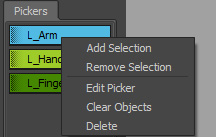
Con el boton central del raton
se pueden mover las selecciones.
Si aprietas shift y lo mantienes apretado y lo arrastras sobre otro picker, mergeara los dos pickers.
Hotkey Summary
Mousebutton / Key ComboFunction Select Picker objects
Select Picker objects +
+  Toggle Picker object's selection
Toggle Picker object's selection +
+  Set Key on Picker objects
Set Key on Picker objects +
+  Use Prefix (works with Ctrl or Shift)
Use Prefix (works with Ctrl or Shift) Drag Move Picker
Drag Move Picker +
+  Drag Merge Pickers
Drag Merge Pickers +
+  Drag Combine Pickers
Drag Combine Pickers
left right left left up right down down left up Summon Polygon Unicorn to animate for you for 15 minutes
Se pueden cre ar Tabs o shelves para los diferentes planos o proyectos.